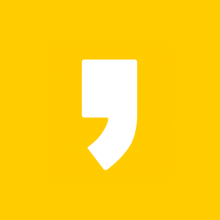3가지 엄청나게 쉬운 아이폰 캡쳐하는 방법 알아보세요!
개인적으로 첫번째로 알려드리는 방법을 추천하는데요. 처음에 한번만 설정해두면 그 다음부턴 아주 편리하게, 그리고 아이폰 유저답게 스크린샷 화면 캡쳐하는 방법으로 사용할 수 있답니다.
두번째 방법은 설정을 하지 않고도 굉장히 쉽게 사용할 수 있고, 세번째 방법은 핸드폰을 보지 않은 상태에서도 캡쳐를 할 수 있어서 유용하게 사용될 수 있습니다. 세가지 모두 장점이 있으니 모두 확인해보세요!
1. 아이폰 캡쳐하는 방법 첫번째
1) 아이폰 설정으로 들어가주세요.
2) 손쉬운 사용 선택해주세요.
3) 터치 선택해주세요.
4) Assistive Touch (어시스티브 터치) 선택해주세요.



5) Assistive Touch 활성화 해주세요.
아마 처음 보시면 비활성화 되어있을거예요. 버튼을 눌러서 초록색으로 활성화 시켜주세요.
6) 길게누르기 선택해주세요.
단일탭, 이중탭, 길게 누르기 중에서 선택을 할 수 있는데요. 길게 누르기로 선택하는것이 상대적으로 스크리샷, 캡쳐를 이용할때 편하더라구요. 그래서 길게누르기를 추천합니다. 물론 원하는 것으로 선택하셔도 좋습니다!
7) 스크린샷 선택해주세요.
길게 누르기를 했을때 스크린샷이 실행되도록 설정해주는것입니다. 어시스티브 버튼을 눌렀을때 메뉴이동이나 앱전환기, 음량높이기 등 원한는것으로 바꿔서 이용하셔도 된답니다.



이렇게 하시면 아이폰 화면에 동그란 하얀색의 불투명한 버튼이 생긴것을 확인할 수 있습니다. 살짝 누른채로 움직이면 원하는 위치로 옮겨 놓을 수 있어요.
우리는 방금 '길게누르기' 를 했을때, 스크린샷이 되도록 설정을 해놓았기 때문에, 화면에 생긴 불투명한 동그란 버튼을 0.75초 정도 길게 누르면 화면 캡쳐가 된답니다.
아이폰 캡쳐하는 방법, 첫번째로 알려드린 이 방법이 아이폰 유저다운 스크린샷, 캡쳐 방법인것 같습니다. 실행하기도 쉽고, 빠르게 언제나 캡쳐를 할 수 있기 때문에 세가지 방법중에서 제일 추천을 하고 싶은 방법이예요.
그렇다고 다른 방법이 불편하냐? 그건 절대 아닙니다. 따로 설정을 하고 싶지 않고 바로 캡쳐를 하고 싶다면 2번째 방법을 추천해요. 물리적인 방법으로 순식간에 캡쳐를 할 수 있답니다.
2. 아이폰 캡쳐하는 방법 두번째
아이폰 좌측에 있는 볼륨 버튼 중에서 + 버튼과 우측에 있는 전원버튼을 동시에 한번만 누르면 캡쳐가 되는 매우 쉬운 방법입니다.
좌측 +볼륨 버튼 & 우측 전원버튼 동시 누르기
따로 설정을 해야할것도 없고, 바로바로 버튼을 눌러서 실행할 수 있어서 굉장히 간편하죠. 하지만 동시에 누르는 속도가 너무 차이가 나면 전원버튼을 누른것으로 인식을 하기 때문에 화면이 꺼지는 경우가 종종 발생해요.
사용하기는 쉽지만, 이런 단점이 있기 때문에, 개인적으론 첫번째 아이폰 캡쳐하는 방법을 추천하고싶네요!
3. 아이폰 캡쳐하는 방법 세번째
마지막으로 알려드릴 아이폰 캡쳐방법은 바로 뒷면을 탭하는것입니다. 뒷면을 탭? 굉장히 신박한데요. 설정 방법을 알려드릴게요!
1) 아이폰 '설정'으로 들어갑니다.
2) '손쉬운사용' 선택해주세요.
3) '터치'를 선택해주세요.
4) '뒷면 탭'을 선택해주세요.



5) '이중 탭'을 선택해주세요.
3중탭을 선택하셔도 됩니다. 스크린샷을 할때 두번 탭할지, 세번 탭할지 선택하는것입니다. 세번보다는 두번이 편하니까요~ 삼중탭의 경우 간혹 오류가 나서 인식이 잘 안될때도 있으니, 이중 탭이 사용하시기에는 편리하실거예요.
6) '스크린샷' 선택해주세요.



이렇게 아이폰 뒷면을 두번탭 하면 캡쳐가 되도록 설정을 마쳤습니다. 핸드폰 뒷면을 손가락으로 탁탁 두번 두드려보세요.
가운데 보다는 약간 위쪽, 후방카메라에서 조금 아래쪽을 탁탁 두드리면 캡쳐가 된답니다. 이 방법도 굉장히 쉬운 방법이긴 하지만, 인식이 잘 안되는 경우도 있고, 케이스가 너무 두꺼운 경우에도 실행이 잘 안될 수 있어요.
아이폰 캡쳐하는 방법 3가지를 살펴보았는데요. 개인적으로는 첫번째와 두번째 방법을 선호한답니다. 사용하기 편리한 방법으로 이용해보세요!
아이폰 달 사진 찍는법/별사진 찍기
아이폰으로 훨씬 선명하고 감성적인 별사진, 달사진을 찍고 싶다면?!
옛날 10원 동전 가격 1970 적동화 사용하지마세요!
가격을 알면 놀라실거예요!
포켓몬 빵 온라인 파는곳 공식몰 성공 팁
이제 성공하세요. 편의점 깨기는 그만!
2022 경기도 청년기본소득 신청 자격 신청방법 꼭!
경기도 사는 청년이라면 놓치면 안됩니다!
'정보' 카테고리의 다른 글
| 경비지도사 시험일정 1차면제 시험과목 (0) | 2022.05.18 |
|---|---|
| 시험일정 (0) | 2022.05.17 |
| 아이폰 달 사진 찍는법/별사진 찍기 (0) | 2022.05.16 |
| 옛날 10원 동전 가격 1970 적동화 사용하지마세요 (0) | 2022.05.11 |
| 실업급여 수급자격 나이 제한 (0) | 2022.05.11 |